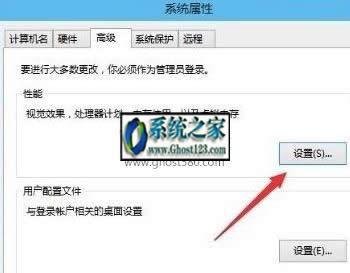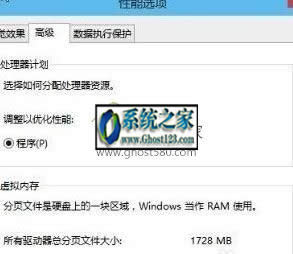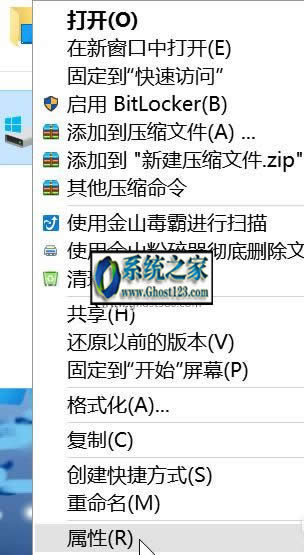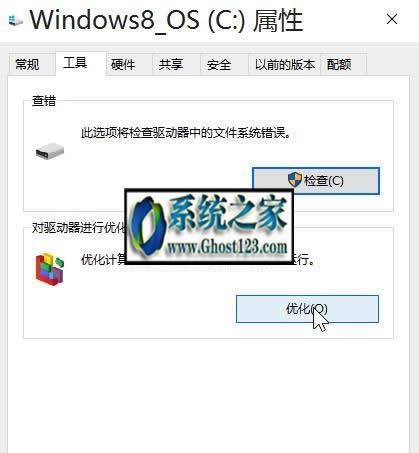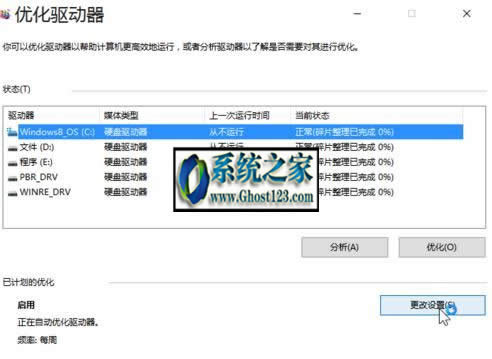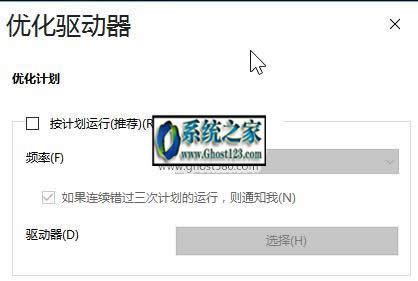- win10系統(tǒng)下怎么運用硬盤重裝window
- Win10創(chuàng)造者更新版:讓U盤/移動硬盤存儲
- win10沒有彈出u盤選項該怎么處理?
- Win10改Win7系統(tǒng)USB接口不能用怎么
- Win10系統(tǒng)怎么防范U盤中毒?
- 怎么處理win10導航欄出現(xiàn)2個u盤圖標?
- win10專業(yè)版激活密鑰分享制作方法
- Win10搜狗全拼輸入法不顯示怎么辦
- Win10系統(tǒng)藍屏代碼0x00000133的
- Win10提示服務器沒有及時響應或控制請求的
- Win10系統(tǒng)無法安裝所需文件出錯代碼0x8
- windows7/win8/win10系統(tǒng)下
推薦系統(tǒng)下載分類: 最新Windows10系統(tǒng)下載 最新Windows7系統(tǒng)下載 xp系統(tǒng)下載 電腦公司W(wǎng)indows7 64位裝機萬能版下載
Windows10優(yōu)化時怎么讓電腦運行更快:設置方法
發(fā)布時間:2022-07-21 文章來源:xp下載站 瀏覽:
|
Windows 10是美國微軟公司研發(fā)的跨平臺及設備應用的操作系統(tǒng)。是微軟發(fā)布的最后一個獨立Windows版本。Windows 10共有7個發(fā)行版本,分別面向不同用戶和設備。2014年10月1日,微軟在舊金山召開新品發(fā)布會,對外展示了新一代Windows操作系統(tǒng),將它命名為“Windows 10”,新系統(tǒng)的名稱跳過了這個數(shù)字“9”。截止至2018年3月7日,Windows 10正式版已更新至秋季創(chuàng)意者10.0.16299.309版本,預覽版已更新至春季創(chuàng)意者10.0.17120版本 相關閱讀: <<win10優(yōu)化清理工具:Windows10下刪除垃圾文件的12個最佳工具>> <<讓你Windows 10計算機快起來的5個優(yōu)化方法>> win10怎么設置讓系統(tǒng)運行更快 雖然windows10系統(tǒng)對配置要求不高,在普通條件電腦的環(huán)境中也能流暢運行。但是用戶總不會介意進一步優(yōu)化Win10,學習啦小編分享了win10怎么設置讓系統(tǒng)運行更快的方法,希望對大家有所幫助。 win10設置讓系統(tǒng)運行更快方法一 首先在win10系統(tǒng)的桌面上鼠標右擊“這臺電腦”然后選擇“屬性”選項; 進入系統(tǒng)屬性界面后點擊“高級--性能視覺效果”,然后點擊性能下的“設置”按鈕;
在性能選項下面切換到“高級”選項卡,然后點擊“更改”按鈕;
4進入虛擬內(nèi)存設置界面之后,取消勾選“自動管理所有驅動的分頁文件大小”,然后你可以把虛擬內(nèi)存設置在系統(tǒng)盤(默認是系統(tǒng)盤)。如果系統(tǒng)盤空間不足可以設置到其它的盤符內(nèi)去。在下面設置好最小值和最大值以后需要點擊設置,之后點擊確定即可。
5關于Windows10系統(tǒng)如何設置虛擬內(nèi)存讓系統(tǒng)運行更快就跟大家分享到這邊了,還不知道如何在win10中設置虛擬內(nèi)存的話,就可以根據(jù)上面的步驟進行操作 win10設置讓系統(tǒng)運行更快方法二 1.關閉家庭組,因為這功能會導致硬盤和CPU處于高負荷狀態(tài) 關閉方法:Win+C – 設置 – 更改電腦設置 – 家庭組 – 離開 如果用不到家庭組可以直接把家庭組服務也給關閉了:控制面板 – 管理工具 – 服務 – HomeGroup Listener 和 HomeGroup Provider 禁用 2.關閉Windows Defender 全盤掃描系統(tǒng),否則打開文件夾會卡頓。 然后可以排除信任的EXE程序,建議排除explorer.exe(資源管理器進程),如果你不用系統(tǒng)自帶的殺毒軟件,也可以直接關閉它。 Win+X – 控制面板 – Windows Defender – 設置 – 實施保護 -去掉勾 和 管理員 – 啟用 Windows Defender – 去掉勾。 控制面板 – 管理工具 – 服務 - Windows Defender Service 禁用。 3.用好索引選項,減少硬盤壓力。 控制面板 – 索引選項 – 選中索引項 – 修改 – 取消不想索引的位置。(索引服務對系統(tǒng)性能的影響) 如果習慣用 everything 這款神器來搜索文件,可以關閉索引功能。控制面板 – 管理工具 – 服務 - Windows Search 禁用。 4.關閉磁盤碎片整理計劃 用好磁盤碎片整理可以提高磁盤性能,如果習慣手動整理,可以關閉整理計劃,避免在你工作的時候自動整理,影響性能。 資源管理器,選中磁盤 - 屬性 – 工具 – 對驅動器進行優(yōu)化和碎片整理 – 優(yōu)化 – 更改設置 – 取消選擇按計劃運行 5.設置好Superfetch服務 控制面板 – 管理工具 – 服務 – Superfetch - 啟動類型 – 自動(延遲啟動),可以避免剛啟動好Win10對硬盤的頻繁訪問。 6.如果覆蓋或者升級安裝Win10,需要清理產(chǎn)生的Windows.old文件夾,騰出C盤空間。 方法1:快捷鍵Win+X - 命令提示符 – 輸入 rd X:windows.old /s (X代表盤符) 方法2(推薦):C盤 – 右鍵 – 屬性 - 磁盤清理 - 選中 以前的 Windows 安裝 復選框 – 確定清理。 7.設置Win10 自動登陸,省去輸入密碼步驟,開機更快 快捷鍵Win+R – 輸入 netplwiz - 取消使用計算機必須輸入用戶名和密碼的選項 – 然后雙擊需要自動登錄的賬戶 – 輸入你的密碼。 8.關閉ipv6 部分網(wǎng)卡驅動開啟 ipv6會導致開機系統(tǒng)未響應,假死。如果你不是ipv6用戶建議關閉,否則就更新網(wǎng)卡驅動試試看。 網(wǎng)絡共享中心 – 網(wǎng)絡連接 – 以太網(wǎng) – 屬性 – 取消 ipv6 。 9.開啟Hybrid Boot win10啟動飛快 。默認是啟動的,如果沒有啟動,可以到控制面板 – 電源選項 – 選擇電源按鈕的功能 – 更改當前不可用的設置 – 關機設置 – 勾上啟用快速啟動。 如果沒有看到這功能,請先開啟休眠:Win+X – 命令提示符 – 輸入 powercfg -h on 10.關閉性能特效 系統(tǒng)屬性 – 高級 - 性能 - 設置 – 關閉淡出淡入效果。打開文件夾,小軟件之類的,唰唰的快!反正Win10都反璞歸真,取消了Aero磨砂效果,不在乎這點特效了,直接關閉吧。 win10設置讓系統(tǒng)運行更快方法三 1、雙擊“此電腦”打開,右鍵點擊任意磁盤,選擇“屬性”。
2、在上方的標簽選擇“工具”,然后點擊“優(yōu)化”。
3、在下方“已計劃的優(yōu)化”處點“更改設置”,然后取消計劃。
4、win10的“優(yōu)化驅動器”即win7時代的磁盤碎片整理,每兩三個月做一次即可,每周計劃運行實屬對資源的浪費。 Windows 10系統(tǒng)成為了智能手機、PC、平板、Xbox One、物聯(lián)網(wǎng)和其他各種辦公設備的心臟,使設備之間提供無縫的操作體驗。 |